
Recuperar fotos de Samsung Cloud: la guía que nunca debes perderte

Samsung Cloud es un servicio de copia de seguridad y restauración de uso gratuito y accesible para la mayoría de los dispositivos Samsung. Puede recuperar fácilmente los archivos que ha perdido de la nube de Samsung, hacer una copia de seguridad de los datos y sincronizar todos los archivos importantes, como aplicaciones, fotos, contactos, etc. Entonces, ¿cómo recuperar fotos de Samsung Cloud? Este artículo aborda las mejores formas de recuperar fotos de la nube de Samsung.

1. ¿Cómo puedo acceder a Samsung Cloud?
Gracias a los avances tecnológicos de Samsung, puede restaurar sin esfuerzo las imágenes perdidas en minutos. Sin embargo, no todos los dispositivos son compatibles con Samsung Cloud. Puedes acceder a tu Samsung Cloud de dos maneras dependiendo del dispositivo que utilices:
Para un teléfono o una tableta, vaya a Configuración y haga clic en Cuentas y copia de seguridad. A partir de ahí, busque Samsung Cloud;

Si está utilizando una computadora, abra su navegador Chrome, busque en el sitio web de Samsung Cloud e inicie sesión con las credenciales de su cuenta.

2. ¿Samsung Cloud sigue estando disponible?
Samsung Cloud está disponible; sin embargo, la función de sincronización de la Galería se ha descontinuado y se ha reemplazado por OneDrive. Esto significa que si desea restaurar todas las imágenes de la nube de Samsung, puede restaurar la copia de seguridad desde OneDrive.
Antes de 2021, podías hacer una copia de seguridad de todos tus archivos en Samsung Cloud. Los usuarios de Samsung estaban realmente felices, ya que podían mantener fácilmente sus archivos importantes en Samsung Cloud.
Sin embargo, la función de sincronización de la Galería y la función Mis archivos se eliminaron de su servicio. Debido a eso, Samsung Cloud ha dejado de existir y no puede hacer una copia de seguridad de los documentos, imágenes y videos de su dispositivo. Además, no puede recuperar contenido en el teléfono usándolo. Pero, como se dijo, puede usar OneDrive para hacer una copia de seguridad y recuperar sus imágenes en línea.
A continuación, le indicamos cómo puede hacer una copia de seguridad de sus imágenes en OneDrive:
Paso 1. Abra la aplicación Galería en el teléfono, luego presione la pestaña Menú .
Paso 2. A continuación, haga clic en Configuración y elija Sincronizar con OneDrive para guardar los archivos en su cuenta. Es posible que se le pida que inicie sesión en su cuenta de Microsoft.

Después de hacer una copia de seguridad de los archivos, ahora veamos cómo restaurarlos:
Paso 1. Con un explorador de su elección, vaya al sitio oficial de OneDrive .
Paso 2. Localiza las fotos a recuperar y selecciónalas. Presione la pestaña Descargar para iniciar el proceso de restauración.
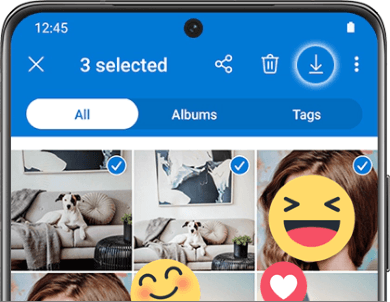
Si no puede encontrar el icono para descargar las imágenes, puede consultar el menú de tres puntos en la parte superior y luego elegir la opción Descargar para guardar sus archivos.
En caso de que necesites estos:
[Resuelto] Cómo solucionar el problema de OneDrive que no se sincroniza
Cómo eliminar fotos de Samsung Galaxy de forma permanente: ¡3 formas!
¿Cómo descargar todas las fotos de Samsung Cloud? Restaurar archivos desde tu Samsung Cloud es muy fácil. El proceso no es complejo y cualquiera puede hacerlo. Siempre que haya hecho una copia de seguridad de sus imágenes en Samsung Cloud, puede recuperarlas fácilmente.
1. Veamos cómo obtener fotos de Samsung en la nube:
Paso 1. Inicie la opción Configuración , desplácese hasta la parte inferior y toque Cuentas y copia de seguridad. Elija la opción Restaurar datos desde Samsung Cloud en la siguiente pantalla.
Paso 2. A continuación, seleccione los tipos de archivos que desea recuperar, en este caso, Fotos o Galería, depende de los modelos de su teléfono. A continuación, haz clic en la pestaña Restaurar para recuperar tus archivos.

2. También puede descargar fotos de Samsung Cloud en la aplicación Galería en su teléfono:
Paso 1. Dirígete a la aplicación Galería > Configuración, luego toca Sincronizar con Samsung Cloud.
Paso 2. Toque Agregados recientemente, en la página Datos de la nube de la Galería, toque el icono de flecha para seleccionar y descargar las fotos que desee.
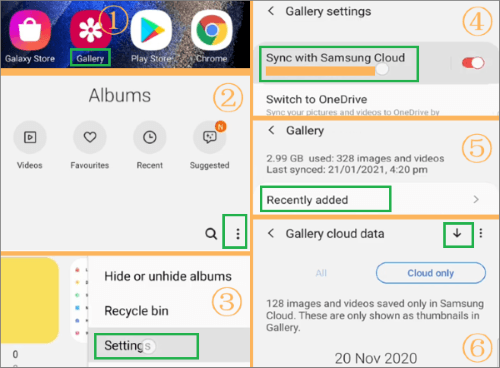
3. ¿No sabes cómo crear una copia de seguridad en Samsung Cloud? A continuación, te explicamos cómo hacerlo:
Paso 1. Vaya al mismo lugar de Configuración > Cuenta y nube. Desde allí, elija Copia de seguridad de datos.
Paso 2. Seleccione los tipos de datos de los que desea hacer una copia de seguridad y presione Copia de seguridad.
Paso 3. También puede hacer una copia de seguridad de sus fotos en la aplicación Galería: diríjase a la aplicación Galería > Configuración > Sincronizar con Samsung Cloud, luego active la opción Sincronizar .
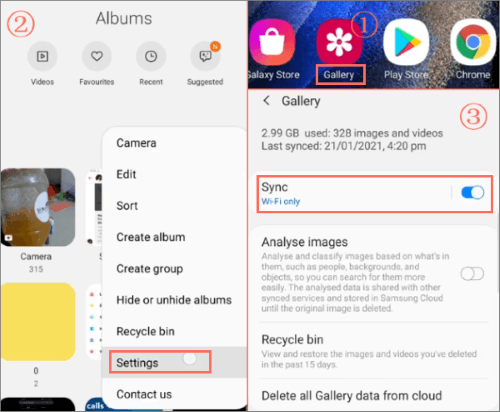
Nota: Si ha eliminado todas las imágenes, incluso en la papelera, no puede restaurarlas usando Samsung Cloud porque no está en la base de datos. Además, esta solución tarda mucho tiempo en mostrarse en el dispositivo.
Samsung Cloud en nuestros dispositivos Galaxy es una gran función para hacer copias de seguridad y guardar fotos y videos. Si eliminas imágenes por error, puedes llevarlas a la papelera de reciclaje en la nube en un plazo de 15 días. Pero esta solución funcionará si ha habilitado su Samsung Cloud en el dispositivo antes.
Estos son los pasos para ubicar la Papelera de reciclaje y cómo restaurar imágenes desde Samsung Cloud:
Paso 1. En tu teléfono, abre la aplicación Galería.
Paso 2. Presione el menú de tres puntos a su derecha en la parte superior de la pantalla. Después de eso, elija Configuración.
Paso 3. Busque la papelera de reciclaje y haga clic en ella.
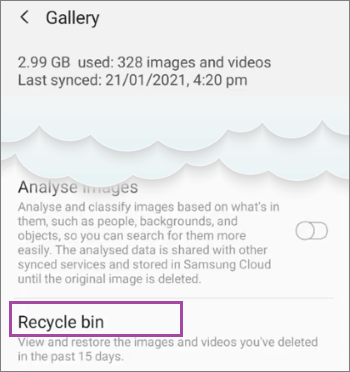
Paso 4. Elija las imágenes eliminadas y haga clic en las fotos que desea elegir. Alternativamente, puede recuperar todas las imágenes eligiendo la opción Seleccionar todo .
Paso 5. A continuación, toque la pestaña Restaurar para recuperar todas las imágenes del dispositivo Samsung.
Lea también:
¿Cómo recuperar fotos de una carpeta segura en Samsung? Cosas que no sabes
Además de recuperar tus fotos de Samsung Cloud con una copia de seguridad, también puedes recuperarlas de la memoria interna de tu Android. En ese caso, usar Coolmuster Lab.Fone for Android es su mejor opción.
Este último software de recuperación de Samsung escanea el dispositivo en busca de archivos eliminados y le permite obtener una vista previa de los archivos escaneados antes de recuperarlos.
Además, restaura los datos de los dispositivos Samsung en un instante. Su amplia compatibilidad es una ventaja añadida para cualquier usuario Android .
Dicho esto, estas son las principales características:
Cómo restaurar Android imágenes sin Samsung Cloud:
01Comience instalando la herramienta en su PC, luego vincule el dispositivo a la misma PC con un cable USB. Asegúrese de que la depuración USB esté activada.

02Selecciona Fotos y, a continuación, pulsa Siguiente. Asegúrese de seleccionar Análisis rápido. Después de eso, haga clic en Continuar.

03Espere a que finalice el proceso. Verá todos los archivos en la pantalla en sus categorías. Seleccione las fotos que desea recuperar, luego presione el botón Recuperar .
¿Cómo recupero fotos de Samsung Cloud? Con esta guía definitiva, recuperar tus fotos de Samsung Cloud será pan comido. Puede recuperar imágenes de Samsung Cloud directamente sin mucho esfuerzo.
Recomendamos usar Coolmuster Lab.Fone for Android si eliminó accidentalmente archivos de su teléfono Samsung y desea restaurarlos. Es la mejor herramienta hasta ahora porque es eficiente y confiable.
Artículos relacionados:
¿Cómo recuperar datos de un Samsung Galaxy S / Note roto o muerto?
2 formas de recuperar mensajes de texto eliminados de Android tarjeta SIM
¿Cómo recuperar mensajes de texto eliminados (SMS) del teléfono LG?
4 formas de recuperar registros de llamadas eliminados en Samsung
¿Cómo recuperar el registro de llamadas eliminado en Android? 4 formas de solucionarlo
¿Cómo recuperar mensajes de texto de un teléfono roto sin esfuerzo? (Inteligente)





